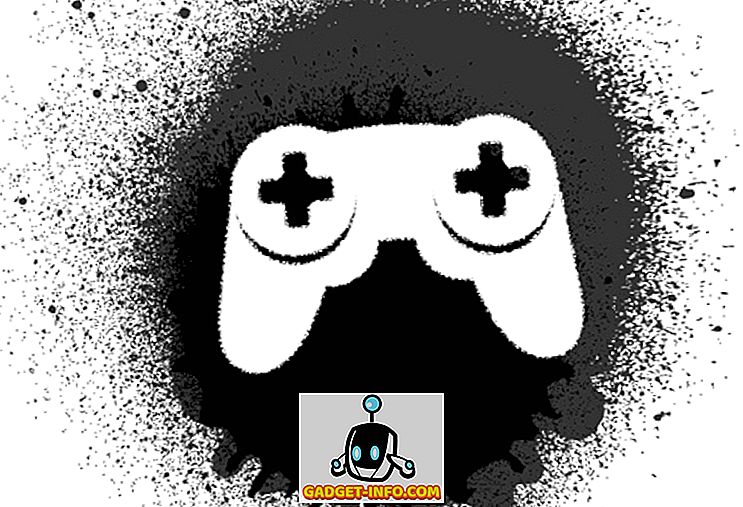Nautilus je zadani preglednik datoteka za Gnome okruženje u Ubuntuu . Nautilus Actions je alat za Nautilus koji vam omogućuje dodavanje programa u kontekst ili izbornik desnom tipkom miša, u Gnome . Time se omogućuje da desnom tipkom miša kliknete datoteku, kao što je tekstualna datoteka, i odaberete program s kojim želite otvoriti datoteku iz skočnog izbornika.

Da biste instalirali Nautilus akcije, otvorite prozor Terminala i unesite sljedeće:
sudo apt-get instalirajte nautilus-akcije
Nakon instalacije Nautilus akcija odaberite Preferences | Nautilus Actions Konfiguracija iz izbornika System .

Prikazuje se dijaloški okvir Akcije Nautilus . Da biste dodali novu radnju, kliknite Dodaj .

Prikazuje se dijaloški okvir Dodavanje nove akcije .

U ovom primjeru dodamo opciju " Open with Amarok " u kontekstni izbornik, tako da možemo kliknuti desnom tipkom miša na .mp3 datoteku i otvoriti je u Amarok playeru. Unesite " Otvori s Amarokom " kao oznaku za stavku izbornika u okviru za uređivanje naljepnice .
Ako želite da se Tooltip prikaže, unesite željeni tekst u edit box okvir Tooltip . Ostavili smo ga praznim. Da biste odabrali ikonu, kliknite gumb Pregledaj . Prikazuje se dijaloški okvir nautilus-action, koji daje popis piksmapova za odabir. Pomaknite se dolje da biste pronašli ikonu za Amarok kao na slici ispod i kliknite na nju.

Kliknite Otvori da biste odabrali ikonu i vratili se u dijaloški okvir Dodavanje nove akcije . Da biste odabrali Amarok program, kliknite Pregledaj pored okvira za uređivanje Putanje u dijaloškom okviru Dodavanje nove akcije (na slici gore). U dijaloškom okviru nautilus-akcije pomaknite se prema dolje da biste pronašli amarok na popisu u desnom oknu i kliknite na njega.

Kliknite Otvori da biste odabrali program i vratili se u dijaloški okvir Dodavanje nove akcije .
Ako želite odrediti parametre za slanje odabranom programu, dodajte ih pomoću okvira za uređivanje Parametri . Kliknite gumb Legenda da biste vidjeli popis formata za različite parametre koje možete koristiti. Parametri su opcije naredbenog retka koje se koriste prilikom pozivanja aplikacije.
NAPOMENA : Da biste saznali dostupne parametre za odabranu aplikaciju, otvorite prozor Terminala i pokrenite ' [command] –help ' (npr. ' Amarok -help ') ili, za detaljniji opis, koristite ' čovjek [naredba] ] '(npr. čovjek amarok ).
Nema parametara koje smo željeli dodati za Amarok pa smo ostavili prazan okvir za uređivanje Parametara . Kliknite U redu da biste prihvatili promjene i zatvorili dijaloški okvir Dodavanje nove akcije .

Zatim kliknite Zatvori na dijaloškom okviru Nautilus Actions .

Otvorili smo mapu Glazba iz izbornika Mjesta da biste pristupili našoj .mp3 datoteci.

Desnom tipkom miša kliknite na .mp3 datoteku i dostupna je opcija Open with Amarok .

Možete dodati prečace drugim aplikacijama za vrste datoteka koje često koristite.
autorica Lori Kaufman